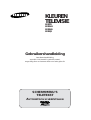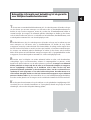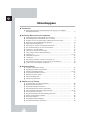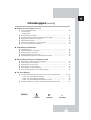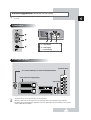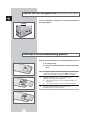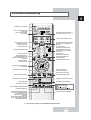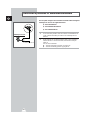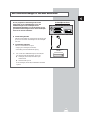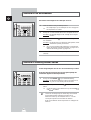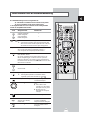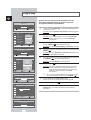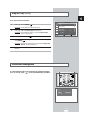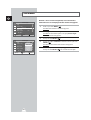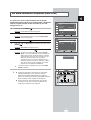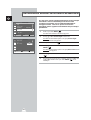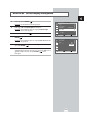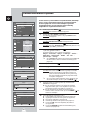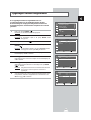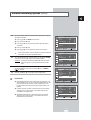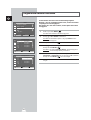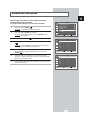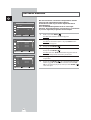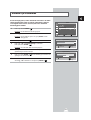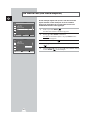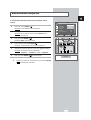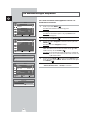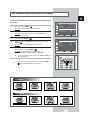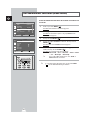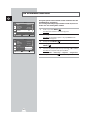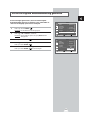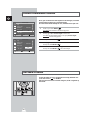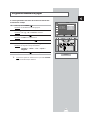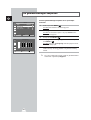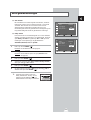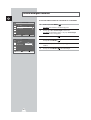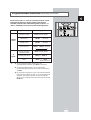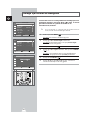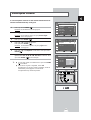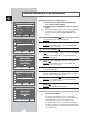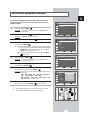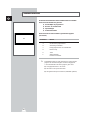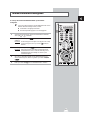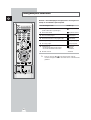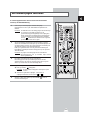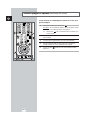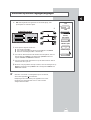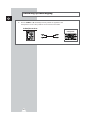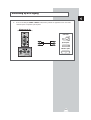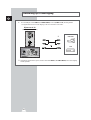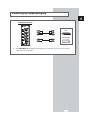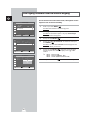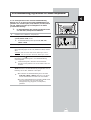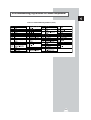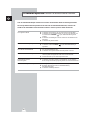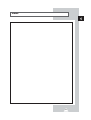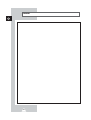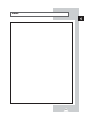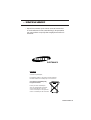KLEUREN
TELEVISIE
SP43T8
SP42W4
SP43W6
SP42Q2
Gebruikershandleiding
Lees deze handleiding,
voordat u het toestel in gebruik neemt,
zorgvuldig door en bewaar deze voor later gebruik.
SCHERMMENU'S
TELETEKST
AUTOMATISCH SCHERPSTELLEN

3
DUT
Belangrijke informatie met betrekking tot de garantie
voor bekijken beeldschermformaat
Televisies met een standaard-beeldschermformaat (4:3, de verhouding tussen de breedte en hoogte
van het scherm) zijn met name ontworpen voor full-motion video op standaardschermformaat. De
beelden die erop worden weergegeven, moeten bij voorkeur het 4:3-standaardformaat hebben en
constant bewegen. De weergave van stilstaande grafische afbeeldingen en beelden op het scherm,
zoals de donkere balken aan de boven- en onderkant van het beeldscherm (breedbeeldformaat), moet
worden beperkt tot maximaal 15% van de totale kijktijd per week.
Breedbeeldtelevisies (16:9, de verhouding tussen de breedte en hoogte van het scherm) zijn met
name ontworpen voor full-motion video op breedbeeldformaat. De beelden die erop worden
weergegeven, moeten bij voorkeur het brede 16:9-formaat hebben, of zodanig worden vergroot dat ze
het hele scherm vullen (indien uw model over deze optie beschikt), en bovendien constant bewegen.
De weergave van stilstaande grafische afbeeldingen en beelden op het scherm, zoals de donkere
balken aan de zijkant van het beeldscherm waarop niet-vergrote video- of programmabeelden worden
weergegeven, moet worden beperkt tot maximaal 15% van de totale kijktijd per week.
Bovendien moet het bekijken van andere stilstaande beelden en tekst, zoals beursberichten,
videospelletjes, logo’s van televisiezenders, websites of computergrafieken en patronen, worden
beperkt tot de tijd die hierboven voor de andere televisies is genoemd. De weergave van stilstaande
beelden gedurende een langere tijd dan die welke in de bovenstaande richtlijnen is aangegeven,
kan tot ongelijkmatige veroudering van de beeldbuizen (CRT’s) leiden. Dit laat vage maar
permanent ingebrande geestbeelden op het televisiescherm achter. Om dit te voorkomen moet er
regelmatig een ander programma en een ander beeld worden gekozen. Bovendien moeten er in
eerste instantie bewegende beelden over het hele scherm worden weergegeven en geen stilstaande
patronen of donkere balken. Bij televisiemodellen die over een beeldaanpassingsoptie beschikken,
moet deze worden gebruikt voor de weergave van de verschillende formaten als een full-screen beeld.
Kies het juiste televisieformaat en let op de richtlijnen voor de gebruiksduur. Ongelijkmatige CRT-
veroudering door een verkeerde formaatkeuze en onjuist gebruik, alsmede ten gevolge van andere
inbrandingen, valt niet onder de beperkte Samsung-garantie.

4
DUT
Inhoudsopgave
◆ VOORWOORD
■ Belangrijke informatie met betrekking tot de garantie voor bekijken
beeldschermformaat...................................................................................... 3
◆ DE TELEVISE AANSLUITEN EN VOORBEREIDEN
■ Bedieningspanelen (afhankelijk van het model)............................................ 6
■ Aansluitingspanelen (afhankelijk van het model) .......................................... 7
■ Gebruik van een weergavestation (afhankelijk van het model)..................... 8
■ Batterijen in de afstandsbediening plaatsen.................................................. 8
■ Infraroodafstandsbediening........................................................................... 9
■ Aansluiten op antenne of kabeltelevisienetwerk............................................ 10
■ Een satellietontvanger of decoder aansluiten................................................ 11
■ Televisie in- en uitschakelen ......................................................................... 12
■ Televisie in stand-by-modus zetten............................................................... 12
■ Leren werken met de afstandsbediening....................................................... 13
■ Plug & Play.................................................................................................... 14~15
■ Informatie weergeven.................................................................................... 15
■ Taal kiezen.................................................................................................... 16
■ Het beeld automatisch aanpassen (Auto-focus)............................................ 17
■ Het automatisch uitvoeren van de Auto-focus deactiveren........................... 18
■ “Auto-focus” uit het display verwijderen......................................................... 19
◆ KANALEN INSTELLEN
■ Kanalen automatisch opslaan ....................................................................... 20
■ Opgeslagen kanalen rangschikken ............................................................... 21
■ Kanalen handmatig opslaan.......................................................................... 22~23
■ Ongewenste kanalen overslaan.................................................................... 24
■ Kanalen een naam geven.............................................................................. 25
■ Het kanaal blokkeren..................................................................................... 26
■ Kanalen fijn afstemmen................................................................................. 27
◆ GEBRUIK VAN UW TELEVISIE
■ De functie LNA (Low Noise Amplifier)........................................................... 28
■ Beeldstandaard aanpassen........................................................................... 29
■ De beeldinstellingen aanpassen.................................................................... 30
■ Het beeldformaat selecteren (4:3 Model)...................................................... 31
■ Het beeldformaat selecteren (Breed model).................................................. 32~33
■ De Scanmodus selecteren ............................................................................ 34
■ De functie Digitale Ruisonderdrukking gebruiken.......................................... 35
■ Blauwe schermmodus instellen..................................................................... 36
■ Het beeld stilzetten........................................................................................ 36
■ De geluidsstandaard wijzigen........................................................................ 37
■ De geluidsinstellingen aanpassen................................................................. 38

5
DUT
Inhoudsopgave (vervolg)
◆ GEBRUIK VAN UW TELEVISIE (vervolg)
■ Extra geluidsinstellingen................................................................................ 39
- Auto Volume
- Dolby Virtual
■ Muziekweergave instellen ............................................................................. 40
■ De geluidsmodus selecteren (afhankelijk van model)................................... 41
■ Huidige tijd instellen en weergeven............................................................... 42
■ Stand-byklok instellen.................................................................................... 43
■ Televisie automatisch in- en uitschakelen..................................................... 44
■ Een externe signaalbron bekijken ................................................................. 45
◆ TELETEKSTFUNCTIE GEBRUIKEN
■ Teletekstfunctie ............................................................................................. 46
■ Teletekstinformatie weergeven...................................................................... 47
■ Weergaveopties selecteren........................................................................... 48
■ Een teletekstpagina selecteren ..................................................................... 49
■ Teletekstpagina's opslaan (afhankelijk van model)...................................... 50
◆ AANVULLENDE INFORMATIE OVER AANSLUITINGEN
■ Aansluiten op externe ingangen/uitgangen................................................... 51
■ Aansluiting op Audio-uitgang......................................................................... 52
■ Aansluiting op RCA-ingang ........................................................................... 53
■ Aansluiting op S-Video-ingang...................................................................... 54
■ Aansluiting op componentingang .................................................................. 55
■ Een ingang omleiden naar de externe uitgang.............................................. 56
◆ TIPS VOOR GEBRUIK
■ De afstandsbediening programmeren voor andere componenten................ 57~59
- Codes voor afstandsbediening video......................................................... 58
- Codes voor afstandsbediening DVD.......................................................... 58
- Codes voor afstandsbediening aftakdoos (CATV)..................................... 59
■ Problemen oplossen: Voordat u de technische dienst inschakelt ................. 60
☛
➢
Indrukken Belangrijk Opmerking
Symbolen

6
DUT
Bedieningspanelen (afhankelijk van het model)
➢
De configuratie van uw TV kan enigszins afwijken, afhankelijk van
het model.
➢
De knoppen op het paneel gebruiken
Als de afstandsbediening niet meer werkt of zoek is geraakt, kunt u met de knoppen op het paneel van de TV:
◆ De TV inschakelen als deze in de stand-bymodus staat en kanalen selecteren ( C/P. )
◆ Het menu openen ( MENU )
◆ Het volume instellen (
-
+ )
◆ Tussen video-ingangsmodi schakelen (SOURCE) en toegang verkrijgen tot de geselecteerde
optie in het menusysteem ( )
( a ) Geselecteerde ingangsbron
( b ) Menu weergeven
( c ) Toegang verkrijgen tot de geselecteerde
optie in het menu System
( d ) Volume aanpassen
( e ) Kanaal kiezen
( f ) Sensor van afstandsbediening
( g ) Indicator voor Standby & Timer
( h ) In-/uitschakelen
( i ) Beeld (Aan/Uit)

7
DUT
Aansluitingspanelen (afhankelijk van het model)
➢
De configuratie van uw TV kan enigszins afwijken, afhankelijk van
het model.
Zijkant van tv
Achterzijde van de tv
( a )
Video-ingang
( b )
Audio-ingang
( c )
S-Video-ingang
➢
Zie pagina 51~55 voor meer informatie over de aansluiting.
☛
Wanneer u een audio- of videosysteem op uw tv aansluit, dient u alle apparaten uit te schakelen.
Raadpleeg de documentatie bij uw apparatuur voor meer informatie over het aansluiten en de in acht te
nemen veiligheidsvoorschriften.
Audio Uitgang
75Ω Coaxiale aansluiting voor antenne of kabeltelevisienetwerk
SCART Audio/Video Ingang/Uitgang
Component Ingang

8
DUT
Gebruik van een weergavestation (afhankelijk van het model)
U kunt een videospeler, dvd-speler, enz. weergeven met behulp van
het weergavestation.
SP43W6
Batterijen in de afstandsbediening plaatsen
Plaats of vervang de batterijen van de afstandsbediening wanneer u:
◆ De televisie koopt
◆ Merkt dat de afstandsbediening niet langer betrouwbaar
werkt.
1 Verwijder het dekseltje van het batterijvak aan de achterzijde van
de afstandsbediening door het symbool ( ) naar beneden te
drukken en het dekseltje vervolgens naar buiten te trekken.
2 Plaats twee batterijen van 1,5 V (R03, UM4, AAA of
gelijkwaardig). Let op de juiste polariteit:
◆
+ op de batterij tegen de + in de afstandsbediening
batterijvak
◆
-
op de batterij tegen de
-
in de afstandsbediening
3 Plaats het dekseltje gelijk met de onderkant van de
afstandsbediening en schuif het dicht.

9
DUT
Infraroodafstandsbediening
➢
Fel licht kan de werking van de afstandsbediening beïnvloeden.
TOETSEN VOOR KANAALSELECTIE
MENU WEERGEVEN /
TELETEKSTINDEX
CURSOR BESTUREN BINNEN HET
SCHERMMENU
SURROUND DIRECT AAN/UIT
STANDBY-TOETS TELEVISIE
ONDERWERP FASTEXT SELECTEREN
AUTOMATISCH UITSCHAKELEN
TELETEKSTPAGINA VASTHOUDEN
INFORMATIE WEERGEVEN /
TELETEKST TONEN
ELKE WEERGAVE AFSLUITEN
MET ÉÉN OF TWEE CIJFERS
KANAAL SELECTEREN /
TELETEKST OPSLAAN
AUTOMATISCH SCHERPSTELLEN
BEELD STILZETTEN
TELETEKST SUBPAGINA
TELETEKST ANNULEREN
EXTERNE INGANG SELECTEREN /
TELETEKSTMODUS SELECTEREN
(LIJST/FLOF)
HEEN EN WEER SCHAKELEN TUSSEN
DE TWEE LAATST WEERGEGEVEN
KANALEN
BEVESTIG UW KEUZE
(OPSLAAN OF INVOEREN)
VOLGEND KANAAL /
VOLGENDE TELETEKSTPAGINA
BEELDEFFECT SELECTEREN
ALS DE AFSTANDSBEDIENING NIET
GOED WERKT, VERWIJDER DAN DE
BATTERIJEN EN HOUD DE
RESETKNOP 2~3 SECONDEN
INGEDRUKT
PLAATS DE BATTERIJEN TERUG EN
PROBEER DE AFSTANDSBEDIENING
OPNIEUW TE GEBRUIKEN.
GELUIDSMODUS SELECTEREN
VORIG KANAAL /
VORIGE TELETEKSTPAGINA
TE BEDIENEN APPARAAT KIEZEN: TV,
STB, VCR, KABEL, DVD-SPELER.
TUNER / KABELNETWERK
SELECTEREN
VOLUME VERHOGEN
GELUID TIJDELIJK UITZETTEN
VOLUME VERLAGEN
TELETEKSTWEERGAVE /
TELETEKSTINFORMATIE EN
NORMALE UITZENDING TEGELIJK
OP SCHERM
GELUIDSEFFECT SELECTEREN
BEELD-/ TELETEKSTFORMAAT
SELECTEREN
VIDEO-/DVD-FUNCTIES:
- TERUGSPOELEN ( )
- STOP ( )
- AFSPELEN / PAUZE ( )
- SNEL VOORUITSPOELEN ( )
INSTELLINGEN AFSTANDSBEDIENING

10
DUT
Voor de juiste weergave van tv-kanalen moet het toestel een signaal
ontvangen via een van de volgende bronnen:
◆ Een buitenantenne
◆ Een kabeltelevisienetwerk
◆ Een satellietnetwerk
1 In de eerste drie gevallen sluit u de antenne of netwerkkabel aan
op de coaxiale aansluiting van 75Ω aan de achterzijde van de
televisie.
2 Bij het gebruik van een binnenantenne dient u deze mogelijk te
draaien wanneer u de televisie instelt, tot het beeld scherp en
helder is.
Zie voor meer informatie:
◆ “Kanalen automatisch opslaan” op pagina 20.
◆ “Kanalen handmatig opslaan” op pagina 22.
Aansluiten op antenne of kabeltelevisienetwerk
Achterzijde van de tv
Kabeltelevisienetwerk
of

11
DUT
Een satellietontvanger of decoder aansluiten
Als u tv-programma's wilt ontvangen die worden
uitgezonden via een satellietnetwerk, moet u een
satellietontvanger aan de achterzijde van het
televisietoestel aansluiten. Voor de decodering van een
gecodeerd transmissiesignaal moet u aan de achterzijde
van de tv een decoder aansluiten.
◆ SCART-kabel gebruiken
Sluit de SCART-kabel voor ontvangst (of decoderen) aan
op een van de SCART-aansluitingen aan de achterzijde
van de tv.
◆ Coaxiale kabel gebruiken
Sluit een coaxiale kabel aan op de:
-
Uitgang voor ontvanger (of decoder).
-
Aansluiting voor televisieantenne-ingang.
➢ Als u zowel een satellietontvanger (of decoder) als
een videorecorder wilt aansluiten, moet u de:
◆ Ontvanger (of decoder) aansluiten op de
videorecorder
◆ Videorecorder op de tv
Of de ontvanger (of decoder) rechtstreeks aansluiten
op de tv.
Achterzijde van de tv
Satellietontvanger/
decoder

12
DUT
Het netsnoer is bevestigd aan de achterzijde van de tv.
1 Steek de stekker in een geschikt stopcontact.
➢
De netspanning is op de achterzijde van de tv aangegeven.
De frequentie is 50 of 60 Hz.
2 Druk op de “ I ” toets (Aan/Uit) aan de voor- of zijkant van de TV.
Resultaat
: Het standby-lampje aan de voorzijde van de tv gaat
branden.
3 Druk op de toets POWER () op de afstandsbediening om de tv
in te schakelen.
Resultaat
: Het kanaal waar u het laatst naar hebt gekeken, wordt
automatisch opnieuw geselecteerd.
➢
Als u nog geen kanalen hebt opgeslagen, is het beeld niet
helder. Zie “Kanalen automatisch opslaan” op pagina 20 of
“Kanalen handmatig opslaan” op pagina 22.
4 Om uw TV uit te zetten, drukt u nogmaals op de “ I ” toets
(Aan/Uit).
Televisie in stand-by-modus zetten
U kunt energie besparen door de tv in de modus stand-by te zetten.
De modus stand-by kan handig zijn als u het kijken tijdelijk wilt
onderbreken (tijdens het eten bijvoorbeeld).
1 Druk op de toets POWER () op de afstandsbediening.
Resultaat
: Het beeld wordt uitgezet en aan de voorzijde van de
TV gaat een rode standby-indicator branden.
2 Druk nogmaals op de toets POWER () om de TV weer aan te
zetten.
➢
U kunt het scherm ook inschakelen door op de toets TV ()
of
P
/
te drukken.
☛
Laat de tv niet langere tijd in de stand-by-modus staan
(bijvoorbeeld tijdens vakanties). Schakel uw TV
helemaal uit door op de AAN/UIT-toets “
I ” aan de
voorzijde of zijkant van het toestel te drukken.
Haal ook de stekker uit het stopcontact en ontkoppel de
antenne.
Televisie in- en uitschakelen

13
DUT
Leren werken met de afstandsbediening
De afstandsbediening wordt vooral gebruikt om:
◆ Van kanaal te veranderen en het volume aan te passen
◆ De tv in te stellen via het menu op het scherm
In de volgende tabel ziet u een overzicht van de meest gebruikte
toetsen en de bijbehorende functies.
Toets Weergavefunctie Menufunctie
Volgend opgeslagen
-
kanaal weergeven.
Vorig opgeslagen
-
kanaal weergeven.
tot De desbetreffende kanalen weergeven.
➢
Voor kanalen met twee cijfers moet het tweede cijfer
direct na het eerste worden ingedrukt. Doet u dat niet,
dan wordt een kanaal met één cijfer weergegeven.
-/--
Kanaalnummer tien of hoger selecteren.
Als u op deze toets drukt, verschijnt het symbool “
--
”.
Voer vervolgens het tweecijferige kanaalnummer in.
PRE-CH Druk op de toets PRE-CH. De TV schakelt over naar het
() laatst bekeken kanaal.
Om snel te schakelen tussen twee kanalen die ver van
elkaar verwijderd liggen, schakelt u eerst in op het ene
kanaal en selecteert u vervolgens met de nummertoetsen
het andere kanaal. Nu kunt u met
PRE-CH snel tussen deze
twee kanalen schakelen.
Geluid harder.
-
Geluid zachter.
-
MUTE Geluid tijdelijk uitschakelen.
()
➢
Om het geluid opnieuw in te schakelen drukt u
nogmaals op deze toets of drukt u op of .
MENU Menu op scherm weergeven Terug naar vorig menu
() of normale weergave.
-
Voor:
◆ Een submenu met
selecties voor de huidige
menuoptie weer te geven.
◆ Waarde voor een
menuoptie te verhogen/
verlagen
-
Keuze bevestigen.
TV Inschakelen van de TV Hiermee verlaat u het menu
() wanneer die in standby- en gaat u rechtstreeks
modus staat. terug naar normale weergave.
EXIT
-
Voor het verlaten van de
() weergave.

14
DUT
Plug & Play
Wanneer de tv voor het eerst wordt ingeschakeld, worden
automatisch enkele basisinstellingen na elkaar uitgevoerd.
De volgende instellingen zijn beschikbaar:
1 Druk op de toets POWER () op de afstandsbediening indien
de tv stand-by staat.
Resultaat
: Het bericht Plug & Play Starten wordt weergegeven.
2 Druk op ENTER () om te beginnen met Plug & Play.
Resultaat
: De beschikbare opties in de groep Instellingen
worden weergegeven met de optie Taalkeuze
geselecteerd.
3 Selecteer de gewenste taal door op de ▲ of ▼ toets te drukken.
Druk op
ENTER () om de taal te bevestigen.
Resultaat
: Het bericht Antenne-ingang controleren verschijnt.
4 Zorg dat de antenne is aangesloten op de tv, en druk op de toets
ENTER ().
Resultaat
:Het menu Automatisch opslaan wordt getoond met
de optie
Land geselecteerd.
5 Selecteer uw land door op de toets ▲ of ▼ te drukken. Druk op de
toets
ENTER () om uw keuze te bevestigen.
Resultaat
:Het menu Zoeken wordt weergegeven.
6 Druk op ENTER () om het opslaan van kanalen te starten.
Resultaat
: Het zoeken wordt automatisch gestopt. De kanalen
worden gerangschikt en opgeslagen volgens hun
positie in het frequentiebereik (van laag naar hoog).
Zodra dit is voltooid, wordt het menu
Klok
weergegeven.
➢
Als u het zoeken wilt onderbreken of terug wilt keren naar
de normale weergave, drukt u op de toets
MENU ().
7 Druk op œ of √ om naar Uren of min te gaan.
Stel uur en minuten in met behulp van de toets
▲ of ▼.
8 Druk op de toets ENTER ().
9 Als de zoekopdracht is voltooid, verschijnt het bericht Veel
kijkplezier.
en wordt het kanaal dat u hebt opgeslagen
geactiveerd.
TV
Automatisch opslaan
Land : China
√√
Zoeken
√√
Enter Terug
Verpl. Enter Oversl.
België
Duitsland
Spanje
Frankrijk
Italië
Nederland
Zwitserland
Zweden
Ver. Kon.
Oost-Europa
Overige
Plug & Play
Plug & Play starten
OK
Enter Oversl.
Plug & Play
Antenne-ingang controleren
OK
Plug & Play
Veel kijkplezier.
OK
Enter Oversl.
Zoeken
start
TV
Instellingen
Tijd
√√
Plug & Play
√√
Taalkeuze : English
√√
Auto-focus
√√
Blauw scherm : Off
√√
▼
Meer…
Verpl. Enter Oversl.
English
Deutsch
Français
Nederland
Español
Italiano
Svenska
Português
EEllllhhuuiikkaavv
▼
TV
Klok
Instellen
œœ √√
Keuze Oversl.
Uur min
-- --

15
DUT
Als u deze functie wilt resetten...
1 Drukt u op de toets MENU ().
Resultaat
: Het hoofdmenu wordt weergegeven.
2 Druk op ▲ of ▼ om Instellingen te selecteren.
Resultaat
: De beschikbare opties in de groep Instellingen
worden weergegeven.
3 Druk op de toets ENTER ().
4 Druk op ▲ of ▼ totdat Plug & Play is geselecteerd. Druk op de
toets
ENTER ()
Resultaat
: Deze functie wordt gestart en het bericht Plug & Play
Starten
wordt weergegeven.
5 Zie de tegenoverliggende pagina voor meer informatie over het
instellen.
Plug & Play (vervolg)
U kunt kanaalinformatie en de geselecteerde instellingen bekijken
door op de toets “INFO ( )” op de afstandsbediening te drukken.
Informatie weergeven
TV
Instellingen
Tijd
√√
Plug & Play
√√
Taalkeuze : Nederland
√√
Auto-focus
√√
Blauw scherm : Uit
√√
▼
Meer…
Verpl. Enter Terug
P 1
Mono
Beeld : Dynamisch
Geluid : Aangepast
12 : 02

16
DUT
Taal kiezen
Wanneer u de tv voor het eerst gebruikt, moet u selecteren in
welke taal menu's en aanwijzingen moeten worden weergegeven.
1 Drukt u op de toets MENU ().
Resultaat
: Het hoofdmenu wordt weergegeven.
2 Druk op ▲ of ▼ om Instellingen te selecteren.
Resultaat
: De beschikbare opties in de groep Instellingen
worden weergegeven.
3 Druk op de toets ENTER ().
4 Druk op ▲ of ▼ om Taalkeuze te selecteren. Druk op de toets
ENTER ().
Resultaat
: De beschikbare talen worden weergegeven.
5 Selecteer de gewenste taal door op de ▲ of ▼ toets te drukken.
Druk op de toets
ENTER () om uw keuze te bevestigen.
TV
Instellingen
Tijd
√√
Plug & Play
√√
Taalkeuze : Nederland
√√
Auto-focus
√√
Blauw scherm : Uit
√√
▼
Meer…
Verpl. Enter Terug
TV
Instellingen
Tijd
√√
Plug & Play
√√
Taalkeuze : Nederland
√√
Auto-focus
√√
Blauw scherm : Aan
√√
▼
Meer…
Verpl. Enter Terug
English
Deutsch
Français
Nederland
Español
Italiano
Svenska
Português
EEllllhhuuiikkaavv
▼

17
DUT
De “Auto-focus” functie zoekt automatisch naar de optimale
beeldkwaliteit indien er sprake is van onscherp beeld, overlappende
kleuren of onjuiste scherpte. Dit kan veroozaakt zijn door het
bewegen van uw TV.
1 Drukt u op de toets MENU ().
Resultaat
: Het hoofdmenu wordt weergegeven.
2 Druk op ▲ of ▼ om Instellingen te selecteren.
Resultaat
: De beschikbare opties in de groep Instellingen
worden weergegeven.
3 Druk op de toets ENTER ().
4 Druk op ▲ of ▼ om Auto-focus te selecteren. Druk op de toets
ENTER ().
Resultaat
: Auto-focus wordt geselecteerd.
5 Druk nogmaals op de toets ENTER ().
Resultaat
: Het auto focus proces begint en het bericht Auto-
focus
en een horizontale balk worden weergegeven.
Tijdens dit proces kan het beeld enigszins verstoord
worden. De kleuren kunnen zich vermengen en een
zoekactie zal aan de randen van het scherm
verschijnen. Dit is een normaal onderdeel van het
aanpassen. Wanneer het proces voltooid is, zullen al
deze dingen uit het scherm verdwijnen en kan men
genieten van een optimale beeldkwaliteit.
➢
U kunt deze opties ook instellen door op de toets SELF
FOCUS
te drukken.
➢
◆ Tijdens het veranderen van kanalen en alle andere
signaalveranderingen zal de auto focus worden
gepauzeerd totdat het kabelsignaal weer stabiel is.
Het proces wordt hervat als het signaal gestabiliseerd is.
Deze handeling is niet mogelijk zonder signaal.
◆ De auto focus kan beïnvloed worden door te felle
verlichting. Als dit zich voordoet, verduistert u de
omgeving en probeert u het nogmaals.
Het beeld automatisch aanpassen (Auto-focus)
Auto-focus
TV
Instellingen
Tijd
√√
Plug & Play
√√
Taalkeuze : Nederland
√√
Auto-focus
√√
Blauw scherm : Uit
√√
▼
Meer…
Verpl. Enter Terug
TV
Auto-focus
Auto-focus
√√
Auto : Aan
√√
Ber. weerg. : Aan
√√
Verpl. Enter Terug

18
DUT
De “Auto-focus” functie is standaard geactiveerd. Het proces begint
automatisch 1 minuut na inschakeling van de stroom en het
verschijnen van het beeld. Om een optimale beeldkwaliteit te
verkrijgen wordt het “Auto-focus”-process na 10 minuten
automatisch opnieuw opgestart omdat het beeld dan pas volledig is
gestabiliseerd.
1 Drukt u op de toets MENU ().
Resultaat
: Het hoofdmenu wordt weergegeven.
2 Druk op ▲ of ▼ om Instellingen te selecteren.
Resultaat
: De beschikbare opties in de groep
Instellingen
worden weergegeven.
3 Druk op de toets ENTER ().
4 Druk op ▲ of ▼ om Auto-focus te selecteren. Druk op de toets
ENTER ().
Resultaat
: De beschikbare opties in de groep Auto-focus worden
weergegeven.
5 Druk op ▲ of ▼ om Auto te selecteren. Druk op de toets ENTER
().
6 Om de Auto Focus-functie uit te schakelen, selecteert u Uit door
op
▲ of ▼ te drukken. Druk op de toets ENTER () om te
bevestigen.
Het automatisch uitvoeren van de Auto-focus deactiveren
TV
Instellingen
Tijd
√√
Plug & Play
√√
Taalkeuze : Nederland
√√
Auto-focus
√√
Blauw scherm : Uit
√√
▼
Meer…
Verpl. Enter Terug
TV
Auto-focus
Auto-focus
√√
Auto : Aan
√√
Ber. weerg. : Aan
√√
Verpl. Enter Terug
Uit
Aan

19
DUT
1 Drukt u op de toets MENU ().
Resultaat
: Het hoofdmenu wordt weergegeven.
2 Druk op ▲ of ▼ om Instellingen te selecteren.
Resultaat
: De beschikbare opties in de groep Instellingen
worden weergegeven.
3 Druk op de toets ENTER ().
4 Druk op ▲ of ▼ om Auto-focus te selecteren. Druk op de toets
ENTER ().
Resultaat
: De beschikbare opties in de groep Auto-focus worden
weergegeven.
5 Druk op ▲ of ▼ om het bericht Ber. weerg. te selecteren. Druk
op de toets
ENTER ().
6 Om het bericht Auto-focus en de horizontale balk uit het beeld te
verwijderen tijdens het auto focus proces, selecteert u
Uit door op
▲ of ▼ te drukken. Druk op de toets ENTER () om te
bevestigen.
“Auto-focus” uit het display verwijderen
TV
Instellingen
Tijd
√√
Plug & Play
√√
Taalkeuze : Nederland
√√
Auto-focus
√√
Blauw scherm : Uit
√√
▼
Meer…
Verpl. Enter Terug
TV
Auto-focus
Auto-focus
√√
Auto : Aan
√√
Ber. weerg. : Aan
√√
Verpl. Enter Terug
Uit
Aan

20
DUT
U kunt scannen op de beschikbare frequentiebereiken (afhankelijk
waar u woont). Automatisch toegewezen programmanummers
komen mogelijk niet overeen met de feitelijke of gewenste
programmanummers. U kunt nummers echter handmatig
rangschikken en ongewenste kanalen wissen.
1 Drukt u op de toets MENU ().
Resultaat
: Het hoofdmenu wordt weergegeven.
2 Druk op ▲ of ▼ om Kanaal te selecteren.
Resultaat
:
De beschikbare opties in de groep
Kanaal
worden
weergegeven.
3 Druk op de toets ENTER ().
Resultaat
: Automatisch opslaan wordt geselecteerd.
4 Druk nogmaals op de toets ENTER ().
Resultaat
:Het menu Automatisch opslaan wordt getoond en de
optie
Land is geselecteerd.
5 Druk nogmaals op de toets ENTER ( ). Selecteer uw land door
op de toets
▲ of ▼ te drukken.
De landen worden in deze volgorde weergegeven:
België - Duitsland - Spanje - Frankrijk - Italië –
Nederland - Zwitserland - Zweden - Ver. Kon. -
Oost-Europa - Overige
➢
Als u Overige hebt gekozen maar het PAL-frequentiebereik
niet wilt scannen, slaat u de kanalen handmatig op (zie
pagina 22).
76 Druk op de toets ENTER () om uw keuze te bevestigen.
7 Druk op ▲ of ▼ om Zoeken te selecteren. Druk op de toets œ of √.
8 Druk op de toets ENTER () om het zoeken te starten.
Resultaat
: Het zoeken wordt automatisch gestopt. De kanalen
worden gerangschikt en opgeslagen volgens hun
positie in het frequentiebereik (van laag naar hoog).
Het oorspronkelijk geselecteerde programma wordt
vervolgens weergegeven.
➢
Als u het zoeken wilt onderbreken of terug wilt keren naar
de normale weergave, drukt u op de toets
MENU ().
9 Wanneer zoeken en opslaan gereed zijn, wordt het menu
Sorteren weergegeven.
◆
Om de opgeslagen kanalen in de gewenste numerieke
volgorde te zetten, gaat u naar stap
6 van de procedure
“Opgeslagen kanalen rangschikken” op pagina 21.
◆
Om de opslagfunctie te verlaten zonder de kanalen te
sorteren, drukt u meerdere malen op de toets
MENU () tot
de menu's verdwijnen.
10 Als de kanalen zijn opgeslagen, kunt u:
◆ Rangschikken in de gewenste volgorde (zie pagina 21)
◆ Opgeslagen kanalen een naam geven (zie pagina 25)
◆ Een kanaal verwijderen (zie pagina 24)
◆ Nauwkeurig instellen indien gewenst (zie pagina 27)
◆ De functie LNA (Low Noise Amplifier) (de)activeren
(zie pagina 28)
◆ De functie Digital NR (Digitale ruisonderdrukking) (de)
activeren (zie pagina 35)
Kanalen automatisch opslaan
TV
Kanaal
Automatisch opslaan
√√
Handm. opslaan
√√
Toevoegen/Wissen
√√
Sorteren
√√
Naam
√√
▼
Meer…
Verpl. Enter Terug
TV
Sorteren
Van : P 1 -----
Tot : P-- -----
Opslaan : ?
Verpl.
œœ √√
Instellen Terug
TV
Automatisch opslaan
Land : China
√√
Zoeken
√√
Verpl. Enter Terug
België
Duitsland
Spanje
Frankrijk
Italië
Nederland
Zwitserland
Zweden
Ver. Kon.
Oost-Europa
Overige
Enter Terug
Zoeken
start
Enter Terug
Zoeken
P1 C
-- -----
172MHz
Stop
TV
Verpl.
œœ √√
Zoeken Terug
Automatisch opslaan
Land : Nederland
√√
Zoeken
√√

21
DUT
Door opgeslagen kanalen te rangschikken kunt u de
programmanummers van de opgeslagen kanalen wijzigen.
Deze bewerking kan nodig zijn na het gebruik van de functie
Automatisch Opslaan. U kunt kanalen verwijderen die u niet wilt
gebruiken.
1 Drukt u op de toets MENU ().
Resultaat
: Het hoofdmenu wordt weergegeven.
2 Druk op ▲ of ▼ om Kanaal te selecteren.
Resultaat
:
De beschikbare opties in de groep
Kanaal
worden
weergegeven.
3 Druk op de toets ENTER ().
4 Druk op ▲ of ▼ om Sorteren te selecteren. Druk op de toets
ENTER ().
Resultaat
: De beschikbare opties in de groep Sorteren worden
weergegeven met de optie
Van geselecteerd.
5 Selecteer het kanaalnummer dat u wenst te wijzigen door
herhaaldelijk op
œ of √ te drukken.
6 Druk op ▲ of ▼ om Tot te selecteren. Selecteer het nieuwe
kanaalnummer dat u wenst toe te wijzen door herhaaldelijk op
œ
of √ te drukken.
7 Druk op ▲ of ▼ om Opslaan te selecteren. Selecteer OK om de
uitwisseling van kanaalnummers te bevestigen door op
ENTER
()te drukken.
Resultaat
:
Het geselecteerde kanaal is verwisseld met het kanaal
dat voorheen onder het gekozen nummer was
opgeslagen.
8 Voor alle kanalen die u naar de gewenste kanaalnummers wenst
te verplaatsen, herhaalt u stappen
5 tot 7 na het selecteren van
Van door op ▲ of ▼ te drukken.
Opgeslagen kanalen rangschikken
TV
Kanaal
Automatisch opslaan
√√
Handm. opslaan
√√
Toevoegen/Wissen
√√
Sorteren
√√
Naam
√√
▼
Meer…
Verpl. Enter Terug
TV
Sorteren
Van : P 1 -----
Tot : P-- -----
Opslaan : ?
Verpl.
œœ √√
Instellen Terug
TV
Sorteren
Van : P 1 ----
Tot : P 3 ----
Opslaan : ?
Verpl.
œœ √√
Instellen Terug
TV
Sorteren
Van : P 3 ----
Tot : P 1 ----
Opslaan : OK
Verpl. Enter Terug

22
DUT
U kunt de tv-kanalen opslaan, waaronder kanalen die via
kabelnetwerken worden ontvangen.
Bij het handmatig opslaan van kanalen kunt u kiezen:
◆ Of u een gevonden kanaal al dan niet opslaat
◆ Het programmanummer van ieder opgeslagen kanaal
1 Drukt u op de toets MENU ().
Resultaat
: Het hoofdmenu wordt weergegeven.
2 Druk op ▲ of ▼ om Kanaal te selecteren.
Resultaat
:
De beschikbare opties in de groep
Kanaal
worden
weergegeven.
3 Druk op de toets ENTER ().
4 Druk op ▲ of ▼ om Handm. opslaan te selecteren.
Druk op de toets
ENTER ().
Resultaat
: De beschikbare opties in de groep Handm. opslaan
worden weergegeven met de optie Prog.
geselecteerd.
5 Om een programmanummer aan een kanaal toe te wijzen, drukt u
eerst op
œ of √ om een nummer te selecteren.
6 Druk op ▲ of ▼ om Kl.sys. te selecteren. Druk op de toets
ENTER ().Druk op de ▲ of ▼ toets om de gewenste
uitzendstandaard te selecteren.
Resultaat
: De kleurenstandaarden worden in deze volgorde
weergegeven:
AUTO
-
PAL
-
SECAM
-
NT4.43.
7 Druk op de toets ENTER () om te bevestigen.
8 Druk op ▲ of ▼ om Geluidssysteem te selecteren. Druk op de
toets ENTER ( ). Selecteer de gewenste geluidsstandaard
door op de toets
▲ of ▼ te drukken.
Resultaat
: De geluidsstandaarden worden in deze volgorde
weergegeven:
BG
-
DK
-
I
-
L.
9 Druk op de toets ENTER () om te bevestigen.
Kanalen handmatig opslaan
TV
Kanaal
Automatisch opslaan
√√
Handm. opslaan
√√
Toevoegen/Wissen
√√
Sorteren
√√
Naam
√√
▼
Meer…
Verpl. Enter Terug
TV
Handm. opslaan
Prog. : P 1
Kl.sys. : AUTO
√√
Geluidssysteem : BG
√√
Kanaal : C --
Zoeken : 105MHz
Opslaan : ?
Verpl.
œœ √√
Instellen Terug
TV
Handm. opslaan
Prog. : P 1
Kl.sys. : AUTO
√√
Geluidssysteem : BG
√√
Kanaal : C --
Zoeken : 105MHz
Opslaan : ?
Verpl. Enter Terug
AUTO
PAL
SECAM
NT4.43
TV
Handm. opslaan
Prog. : P 1
Kl.sys. : AUTO
√√
Geluidssysteem : BG
√√
Kanaal : C --
Zoeken : 105MHz
Opslaan : ?
Verpl. Enter Terug
BG
DK
I
L

23
DUT
10 Als u het nummer weet van het kanaal dat u wilt opslaan, volgt u
de volgende stappen.
◆
Druk op ▲ of ▼ om Kanaal te selecteren.
◆
Druk op de toets œ of √.
◆
Druk op ▲ of ▼ om C (Air channel) of S (Cable channel) te
selecteren.
◆
Druk op de toets œ of √.
◆
Druk op ▲ of ▼ om het gewenste nummer te selecteren.
➢
Als er geen geluid is of als het geluid is vervormd, selecteert
u nogmaals de gewenste geluidsstandaard.
11 Als u de kanaalnummers niet weet, drukt u op ▲ of ▼ om Zoeken
te selecteren. Druk op œ of √ om het zoeken te starten.
Resultaat
: De tuner scant het frequentiebereik totdat het eerste
kanaal of het door u geselecteerde kanaal in beeld
komt.
12 Selecteer met ▲ of ▼ Opslaan om het kanaal en het bijbehorende
programmanummer op te slaan. Selecteer
OK door op ENTER
() te drukken.
13 Herhaal stap 10 t/m 12 voor elk kanaal dat u wilt opslaan.
☛
Kanaalmodus
◆ P (Programmamodus): Als u klaar bent met instellen, zijn
de zendstations die u kunt ontvangen toegewezen aan de
positienummers P00 tot P99. In deze stand kunt u een
kanaalnummer selecteren door het positienummer in te
toetsen.
◆ C (Real channel-modus): In deze stand kunt een kanaal
selecteren door het nummer in te toetsen dat aan het
zendstation is toegewezen.
◆ S (Kabelkanaalmodus): In deze stand kunt een kanaal
selecteren door het nummer in te toetsen dat aan het
kabelkanaal is toegewezen.
Kanalen handmatig opslaan (vervolg)
TV
Handm. opslaan
Prog. : P 1
Kl.sys. : AUTO
√√
Geluidssysteem : BG
√√
Kanaal : C --
Zoeken : 105MHz
Opslaan : ?
Instellen
œœ √√
Zeuze Terug
TV
Handm. opslaan
Prog. : P 1
Kl.sys. : AUTO
√√
Geluidssysteem : BG
√√
Kanaal : C 1
Zoeken : 105MHz
Opslaan : ?
Instellen
œœ √√
Zeuze Terug
TV
Handm. opslaan
Prog. : P 1
Kl.sys. : AUTO
√√
Geluidssysteem : BG
√√
Kanaal : C 1
Zoeken : 105MHz
Opslaan : ?
Verpl.
œœ √√
Zoeken Terug
TV
Handm. opslaan
Prog. : P 1
Kl.sys. : AUTO
√√
Geluidssysteem : BG
√√
Kanaal : C 1
Zoeken : 105MHz
Opslaan : OK
Verpl. Enter Terug

24
DUT
U kunt kanalen naar keuze uit de scanbewerking weglaten.
Wanneer u door de opgeslagen kanalen scant, worden die kanalen
overgeslagen en niet weergegeven.
Alle kanalen die u niet wilt overslaan, worden tijdens het scannen
weergegeven.
1 Drukt u op de toets MENU ().
Resultaat
: Het hoofdmenu wordt weergegeven.
2 Druk op ▲ of ▼ om Kanaal te selecteren.
Resultaat
:
De beschikbare opties in de groep
Kanaal
worden
weergegeven.
3 Druk op de toets ENTER ().
4 Druk op ▲ of ▼ om Toevoegen/Wissen te selecteren.
Druk op de toets
ENTER ().
Resultaat
:Het menu Toevoegen/Wissen wordt weergegeven
met het huidige kanaal geselecteerd.
5 Om een kanaal te verwijderen of toe te voegen, selecteert u
Verwijderd of Toegevoegd door op de toets ▲ of ▼ te drukken.
Druk op de toets
ENTER () om te bevestigen.
6 Herhaal stap 5 voor elk kanaal dat u wenst te wissen of toe te
voegen.
Ongewenste kanalen overslaan
TV
Toevoegen/Wissen
P 1 : Verwijderd
√√
P 2 : Verwijderd
√√
P 3 : Verwijderd
√√
P 4 : Verwijderd
√√
P 5 : Verwijderd
√√
▼
Verpl. Enter Terug
TV
Toevoegen/Wissen
P 1 : Verwijderd
√√
P 2 : Verwijderd
√√
P 3 : Verwijderd
√√
P 4 : Verwijderd
√√
P 5 : Verwijderd
√√
▼
Verpl. Enter Terug
TV
Kanaal
Automatisch opslaan
√√
Handm. opslaan
√√
Toevoegen/Wissen
√√
Sorteren
√√
Naam
√√
▼
Meer…
Verpl. Enter Terug
Verwijderd
Toegevoegd

25
DUT
Kanalen krijgen automatisch een naam toegewezen wanneer
kanaalinformatie wordt uitgezonden.
U kunt deze namen wijzigen en nieuwe namen toewijzen.
1 Drukt u op de toets MENU ().
Resultaat
: Het hoofdmenu wordt weergegeven.
2 Druk op ▲ of ▼ om Kanaal te selecteren.
Resultaat
:
De beschikbare opties in de groep
Kanaal
worden
weergegeven.
3 Druk op de toets ENTER ().
4 Druk op ▲ of ▼ om Naam te selecteren. Druk op de toets ENTER
().
Resultaat
:Het menu Naam wordt weergegeven met het huidige
kanaal automatisch geselecteerd.
5 Selecteer indien nodig het kanaal waaraan u een nieuwe naam
wilt toewijzen door op
▲ of ▼ te drukken. Druk op de toets
ENTER ().
6 Druk op ▲ of ▼ om een letter (A~Z), een cijfer (0~9) of een
symbool (–, spatie) te selecteren. Ga naar de vorige of volgende
letter door op
œ of √ te drukken.
7 Herhaal stappen 5 t/m 6 voor elk kanaal waaraan u een nieuwe
naam wenst te geven.
Kanalen een naam geven
TV
Kanaal
Automatisch opslaan
√√
Handm. opslaan
√√
Toevoegen/Wissen
√√
Sorteren
√√
Naam
√√
▼
Meer…
Verpl. Enter Terug
TV
Naam
P 1 :
-----
P 2 :
-----
P 3 :
-----
P 4 :
-----
P 5 :
-----
▼
Verpl. Enter Terug
TV
Naam
P 1 :
A----
P 2 :
-----
P 3 :
-----
P 4 :
-----
P 5 :
-----
▼
Instellen
œœ √√
Keuze Terug

26
DUT
Met deze functie kunt u de televisie zodanig blokkeren dat deze
niet kan worden ingeschakeld via het frontpaneel.
De televisie kan echter nog wel worden ingeschakeld met de
afstandsbediening.
Door de afstandsbediening buiten bereik van onbevoegde
gebruikers, bijvoorbeeld kinderen, te houden kunt u voorkomen dat
zij voor hen ongeschikte programma's kunnen bekijken.
1 Drukt u op de toets MENU ().
Resultaat
: Het hoofdmenu wordt weergegeven.
2 Druk op ▲ of ▼ om Kanaal te selecteren.
Resultaat
:
De beschikbare opties in de groep
Kanaal
worden
weergegeven.
3 Druk op de toets ENTER ().
4 Druk op ▲ of ▼ om Kinderslot te selecteren.
Druk op de toets
ENTER ().
Resultaat
:Het menu Kinderslot wordt weergegeven met het
huidige kanaal automatisch geselecteerd.
5 Druk op ▲ of ▼ om het kanaal te selecteren dat u wilt
vergrendelen.
6 Druk op de toets ENTER ( ). Als u het kanaal wilt vastleggen,
drukt u op
▲ of ▼ om Slot aan te selecteren (selecteer Slot
uit
om een kanaal vrij te geven). Druk op de toets ENTER ()
om te bevestigen.
Het kanaal blokkeren
TV
Verpl. Enter Terug
TV
Kanaal
▲
Meer…
Kinderslot
√√
Fijnafstemming
√√
LNA : Uit
√√
Verpl. Enter Terug
Kinderslot
P 1 : Slot uit
√√
P 2 : Slot uit
√√
P 3 : Slot uit
√√
P 4 : Slot uit
√√
P 5 : Slot uit
√√
▼
TV
Verpl. Enter Terug
Kinderslot
P 1 : Slot uit
√√
P 2 : Slot uit
√√
P 3 : Slot uit
√√
P 4 : Slot uit
√√
P 5 : Slot uit
√√
▼
Slot uit
Slot aan

27
DUT
Als de ontvangst goed is, hoeft u het kanaal niet verder in te stellen
omdat dat tijdens het zoeken en opslaan automatisch is gebeurd.
Is het signaal echter zwak of vervormd, dan kunt u het kanaal
handmatig fijner instellen.
1 Drukt u op de toets MENU ().
Resultaat
: Het hoofdmenu wordt weergegeven.
2 Druk op ▲ of ▼ om Kanaal te selecteren.
Resultaat
:
De beschikbare opties in de groep
Kanaal
worden
weergegeven.
3 Druk op de toets ENTER ().
4 Druk op ▲ of ▼ om Fijnafstemming te selecteren.
Druk op de toets
ENTER ().
Resultaat
: De horizontale balk wordt weergegeven.
5 Druk op œ of √ tot u een helder beeld en een goede
geluidsweergave heeft verkregen.
6 Druk op de toets ENTER () om de afstelling op te slaan in het
geheugen van de televisie.
7 Om de afstelling te herstellen naar 0, selecteert u Reset door op
de toets
▲ of ▼ te drukken en vervolgens op ENTER ().
Kanalen fijn afstemmen
TV
Kanaal
▲
Meer…
Kinderslot
√√
Fijnafstemming
√√
LNA : Uit
√√
Verpl. Enter Terug
Verpl. Opslaan
œœ √√
Instellen Terug
Verpl. Enter
Terug
Fijnafstemming
P2
1
Reset
Fijnafstemming
P2
0
Reset

28
DUT
Als het ontvangen signaal zwak is, kunt u met deze functie het
signaal versterken zonder daarbij ook de ruis te versterken.
Deze functie werkt alleen bij een zwak signaal en kan in het
desbetreffende kanaal worden opgeslagen.
1 Drukt u op de toets MENU ().
Resultaat
: Het hoofdmenu wordt weergegeven.
2 Druk op ▲ of ▼ om Kanaal te selecteren.
Resultaat
:
De beschikbare opties in de groep
Kanaal
worden
weergegeven.
3 Druk op de toets ENTER ().
4 Druk op ▲ of ▼ om LNA te selecteren. Druk op de toets ENTER
().
5 Selecteer Uit of Aan door op de ▲ of ▼ toets te drukken. Druk op
de toets
ENTER () om te bevestigen.
De functie LNA (Low Noise Amplifier)
TV
Kanaal
▲
Meer…
Kinderslot
√√
Fijnafstemming
√√
LNA : Uit
√√
Verpl. Enter Terug
TV
Kanaal
▲
Meer…
Kinderslot
√√
Fijnafstemming
√√
LNA : Uit
√√
Verpl. Enter Terug
Uit
Aan

29
DUT
U kunt het beeld selecteren dat het best overeenkomt met uw
wensen.
1 Drukt u op de toets MENU ().
Resultaat
: Het hoofdmenu wordt weergegeven.
2 Druk op ▲ of ▼ om Beeld te selecteren.
Resultaat
:
De beschikbare opties in de groep
Beeld
worden
weergegeven.
3 Druk op de toets ENTER ().
Resultaat
: Modus wordt geselecteerd.
4 Druk nogmaals op de toets ENTER ().
Resultaat
:
De beschikbare opties worden weergegeven.
5 Selecteer de gewenste optie door op de toets ▲ of ▼ te drukken.
Resultaat
: De volgende modi zijn beschikbaar:
Dynamisch - Standaard - Film – Aangepast
6 Druk op de toets ENTER () om te bevestigen.
➢
U kunt deze opties ook instellen door op de toets P.MODE
(: Beeldmodus) te drukken.
Beeldstandaard aanpassen
TV
Beeld
Modus : Dynamisch
√√
Aangepast
√√
Kleur tint : Normaal
√√
Formaat : Normaal
√√
Scannen : Auto
√√
Dig. ruisfilter : Aan
√√
Verpl. Enter Terug
Dynamisch
Standaard
Film
Aangepast
Dynamisch

30
DUT
Uw tv heeft verschillende instelmogelijkheden waarmee u de
beeldkwaliteit kunt instellen.
1 Drukt u op de toets MENU ().
Resultaat
: Het hoofdmenu wordt weergegeven.
2 Druk op ▲ of ▼ om Beeld te selecteren.
Resultaat
:
De beschikbare opties in de groep
Beeld
worden
weergegeven.
3 Druk op de toets ENTER ().
4 Druk op ▲ of ▼ om Aangepast te selecteren. Druk op de toets
ENTER ().
Resultaat
:
Het menu
Aangepast
verschijnt.
5 Selecteer de optie (Contrast, Helderheid, Scherpte, Kleur of
Tint, alleen NTSC) die u wenst in te stellen door op ▲ of ▼ te
drukken. Druk op de toets
ENTER ().
Resultaat
: De horizontale balk wordt weergegeven. Verplaats de
cursor van de horizontale balk naar links of rechts door
op
œ of √ te drukken.
6 Druk op de knop MENU ()om naar het menu Beeld terug te
keren. Druk op
▲ of ▼ om Kleur tint te selecteren. Druk op de
toets
ENTER ().
7 Selecteer de gewenste kleurnuance door met œ of √ toets (Warm1
~ Warm10, Normaal, Koel1 ~ Koel10) te selecteren.
De beeldinstellingen aanpassen
TV
Beeld
Modus : Dynamisch
√√
Aangepast
√√
Kleur tint : Normaal
√√
Formaat : Normaal
√√
Scannen : Auto
√√
Dig. ruisfilter : Aan
√√
Verpl. Enter Terug
TV
Beeld
Modus : Dynamisch
√√
Aangepast
√√
Kleur tint : Normaal
√√
Formaat : Normaal
√√
Scannen : Auto
√√
Dig. ruisfilter : Aan
√√
Verpl. Enter Terug
TV
Aangepast
Contrast : 100
√√
Helderheid : 45
√√
Scherpte : 75
√√
Kleur : 55
√√
Verpl. Enter Terug
Verpl.
œœ √√
Instellen
Contrast
100
œœ √√
Instellen
Kleur tint
Normaal

31
DUT
Het beeldformaat selecteren (4:3 Model)
U kunt het beeldformaat selecteren dat het beste overeenkomt met
uw wensen.
1 Drukt u op de toets MENU ().
Resultaat
: Het hoofdmenu wordt weergegeven.
2 Druk op ▲ of ▼ om Beeld te selecteren.
Resultaat
:
De beschikbare opties in de groep
Beeld
worden
weergegeven.
3 Druk op de toets ENTER ().
4 Druk op ▲ of ▼ om Formaat te selecteren. Druk op de toets
ENTER ().
Resultaat
:
Het menu
Formaat
wordt weergegeven.
5 Selecteer de gewenste modus door op de toets ▲ of ▼ te
drukken. Druk op de toets
ENTER ( ).
Resultaat
: De volgende modi zijn beschikbaar:
Normaal
-
Zoom1
-
Zoom2
-
Bioscoop
➢
Door op ▲ of ▼ te drukken kunt u nu in Zoom1 of Zoom2 het
beeld verschuiven.
➢
U kunt deze opties selecteren door op de toets P.SIZE
() op de afstandsbediening te drukken.
4:3 Signaal
16:9 Signaal
Normaal Zoom 1 Zoom 2 Bioscoop
Normaal Zoom 1 Zoom 2 Bioscoop
Normaal Zoom 1 Zoom 2 Bioscoop
Normaal Zoom 1 Zoom 2 Bioscoop
TV
Beeld
Modus : Dynamisch
√√
Aangepast
√√
Kleur tint : Normaal
√√
Formaat : Normaal
√√
Scannen : Auto
√√
Dig. ruisfilter : Aan
√√
Verpl. Enter Terug
TV
Formaat
Normaal
Zoom1
Zoom2
Bioscoop
Verpl. Enter Terug

32
DUT
Het beeldformaat selecteren (Breed model)
U kunt het beeldformaat selecteren dat het beste overeenkomt met
uw wensen.
1 Drukt u op de toets MENU ().
Resultaat
: Het hoofdmenu wordt weergegeven.
2 Druk op ▲ of ▼ om Beeld te selecteren.
Resultaat
:
De beschikbare opties in de groep
Beeld
worden
weergegeven.
3 Druk op de toets ENTER ().
4 Druk op ▲ of ▼ om Formaat te selecteren. Druk op de toets
ENTER ().
Resultaat
:
Het menu
Formaat
wordt weergegeven.
5 Selecteer de gewenste modus door op de toets ▲ of ▼ te
drukken. Druk op de toets
ENTER ( ).
Resultaat
: De volgende modi zijn beschikbaar:
Auto-breed
-
16:9
-
Panorama
-
Zoom1
-
Zoom2
-
4:3
-
Bioscoop1
-
Bioscoop2
➢
Door op ▲ of ▼ te drukken kunt u nu in Zoom1 of
Zoom2 het beeld verschuiven.
➢
U kunt deze opties selecteren door op de toets P.SIZE
() op de afstandsbediening te drukken.
TV
Beeld
Modus : Dynamisch
√√
Aangepast
√√
Kleur tint : Normaal
√√
Formaat : Auto-breed
√√
Scannen : Auto
√√
Dig. ruisfilter : Aan
√√
Verpl. Enter Terug
TV
Formaat
Auto-breed
16:9
Panorama
Zoom1
Zoom2
4:3
Bioscoop1
Bioscoop2
Verpl. Enter Terug

33
DUT
Het beeldformaat selecteren (Breed model) (vervolg)
4:3 Signaal
Auto-breed 16:9 Panorama Zoom 1
Zoom 2 4:3 Bioscoop1 Bioscoop2
16:9 Signaal
Auto-breed 16:9 Panorama Zoom 1
Zoom 2 4:3 Bioscoop1 Bioscoop2
Auto-breed 16:9 Panorama Zoom 1
Zoom 2 4:3 Bioscoop1 Bioscoop2
Auto-breed 16:9 Panorama Zoom 1
Zoom 2 4:3 Bioscoop1 Bioscoop2

34
DUT
Doorgaans geeft de selectie Natural de beste resultaten om lichte
beeldflikkering te verminderen.
Voor sommige uitzendingen (bijvoorbeeld in NTSC-M) levert een
andere vorm van scanning beter resultaat.
1 Drukt u op de toets MENU ().
Resultaat
: Het hoofdmenu wordt weergegeven.
2 Druk op ▲ of ▼ om Beeld te selecteren.
Resultaat
:
De beschikbare opties in de groep
Beeld
worden
weergegeven.
3 Druk op de toets ENTER ().
4 Druk op ▲ of ▼ om Scannen te selecteren. Druk op de toets
ENTER ().
5 Selecteer de gewenste optie door op de toets ▲ of ▼ te drukken.
Resultaat
: De volgende modi zijn beschikbaar:
Auto
-
Natuurlijk
-
Digitaal
-
Progressief
6 Druk op de toets ENTER () om te bevestigen.
De Scanmodus selecteren
TV
Beeld
Modus : Dynamisch
√√
Aangepast
√√
Kleur tint : Normaal
√√
Formaat : Auto-breed
√√
Scannen : Auto
√√
Dig. ruisfilter : Aan
√√
Verpl. Enter Terug
TV
Beeld
Modus : Dynamisch
√√
Aangepast
√√
Kleur tint : Normaal
√√
Formaat : Auto-breed
√√
Scannen : Auto
√√
Dig. ruisfilter : Aan
√√
Verpl. Enter Terug
Auto
Natuurlijk
Digitaal
Progressief

35
DUT
Als het ontvangen signaal zwak is, kunt u de functie Digitale
Ruisonderdrukking activeren om statische ruis en echobeelden te
reduceren die mogelijk op het scherm verschijnen.
1 Drukt u op de toets MENU ().
Resultaat
: Het hoofdmenu wordt weergegeven.
2 Druk op ▲ of ▼ om Beeld te selecteren.
Resultaat
:
De beschikbare opties in de groep
Beeld
worden
weergegeven.
3 Druk op de toets ENTER ().
4 Druk op ▲ of ▼ om Dig. ruisfilter te selecteren.
Druk op de toets
ENTER ().
5 Selecteer Uit of Aan door op de ▲ of ▼ toets te drukken.
Druk op de toets
ENTER () om te bevestigen.
De functie Digitale Ruisonderdrukking gebruiken
TV
Beeld
Modus : Dynamisch
√√
Aangepast
√√
Kleur tint : Normaal
√√
Formaat : Auto-breed
√√
Scannen : Auto
√√
Dig. ruisfilter : Aan
√√
Verpl. Enter Terug
TV
Beeld
Modus : Dynamisch
√√
Aangepast
√√
Kleur tint : Normaal
√√
Formaat : Auto-breed
√√
Scannen : Auto
√√
Dig. ruisfilter : Aan
√√
Verpl. Enter Terug
Uit
Aan

36
DUT
Als er geen of slechts een zwak signaal wordt ontvangen, wordt het
wazige beeld vervangen door een blauw beeld.
Als u het slechte beeld wilt blijven zien, schakelt u deze optie
uit.
1 Drukt u op de toets MENU ().
Resultaat
: Het hoofdmenu wordt weergegeven.
2 Druk op ▲ of ▼ om Instellingen te selecteren.
Resultaat
: De beschikbare opties in de groep Instellingen
worden weergegeven.
3 Druk op de toets ENTER ().
4 Druk op ▲ of ▼ om Blauw scherm te selecteren.
Druk op de toets
ENTER ().
5 Selecteer Uit of Aan door op de ▲ of ▼ toets te drukken.
Druk op de toets
ENTER () om te bevestigen.
Blauwe schermmodus instellen
U kunt het beeld van een tv-programma eenvoudig stilzetten door
op de toets “STILL ( )” te drukken.
Om terug te keren naar de normale weergave, drukt u nogmaals op
deze toets.
Het beeld stilzetten
TV
Instellingen
Tijd
√√
Plug & Play
√√
Taalkeuze : Nederland
√√
Auto-focus
√√
Blauw scherm : Aan
√√
▼
Meer…
Verpl. Enter Terug
TV
Instellingen
Tijd
√√
Plug & Play
√√
Taalkeuze : Nederland
√√
Auto-focus
√√
Blauw scherm : Aan
√√
▼
Meer…
Verpl. Enter Terug
Uit
Aan

37
DUT
U kunt het geluidseffect selecteren dat het best overeenkomt met
de beelden die u bekijkt.
1 Drukt u op de toets MENU ().
Resultaat
: Het hoofdmenu wordt weergegeven.
2 Press the ▲ of ▼ button until the Geluid is selected.
Resultaat
: Druk op ▲ of ▼ om Geluid te selecteren.
3 Druk op de toets ENTER ().
Resultaat
: De Modus wordt geselecteerd.
4 Druk nogmaals op de toets ENTER ().
5 Selecteer de gewenste optie door op de toets ▲ of ▼ te drukken.
Resultaat
: De volgende modi zijn beschikbaar:
Standaard - Muziek - Film – Spraak –
Aangepast
6 Druk op de toets ENTER () om te bevestigen.
➢
U kunt deze opties ook instellen door op de toets S.MODE
(: Geluidsmodus) te drukken.
De geluidsstandaard wijzigen
TV
Geluid
Modus : Standaard
√√
Toonregeling
√√
Auto Volume : Uit
√√
Dolby Virtual : Uit
√√
Verpl. Enter Terug
Standaard
Muziek
Film
Spraak
Aangepast
Standaard

38
DUT
U kunt de geluidsinstellingen aanpassen aan uw persoonlijke
voorkeuren.
1 Drukt u op de toets MENU ().
Resultaat
: Het hoofdmenu wordt weergegeven.
2 Druk op ▲ of ▼ om Geluid te selecteren.
Resultaat
:
De beschikbare opties in de groep
Geluid
worden
weergegeven.
3 Druk op de toets ENTER ().
4 Druk op ▲ of ▼ om Toonregeling te selecteren. Druk op de
toets
ENTER ().
Resultaat
:Het menu Toonregeling wordt weergegeven met de
huidige optie.
5 Selecteer de aan te passen optie door op de toets œ of √ te
drukken. Druk op de toets
▲ of ▼ tot u de gewenste instelling
bereikt.
➢
Als u deze instellingen wijzigt, wordt de geluidsstandaard
automatisch ingesteld op
Aangepast
.
De geluidsinstellingen aanpassen
100 300 1K 3K 10K
TV
Toonregeling
Instellen
œœ √√
Keuze Terug
R
L
TV
Geluid
Modus : Standaard
√√
Toonregeling
√√
Auto Volume : Uit
√√
Dolby Virtual : Uit
√√
Verpl. Enter Terug

39
DUT
◆ Auto Volume
Elk zendstation kent andere signaalvoorwaarden, zodat het
lastig is het volume juist in te stellen wanneer u van kanaal
verandert. Met deze functie wordt het volume van het
gewenste kanaal automatisch ingesteld. Bij een hoog
modulatiesignaal wordt de geluidsuitvoer verlaagd en bij een
laag modulatiesignaal wordt de geluidsuitvoer verhoogd.
◆ Dolby Virtual
Deze functie zet een eenkanaalsignaal om in twee identieke
signalen, hoorbaar via het linker- en rechterkanaal. Zodra de
optie
Dolby Virtual is ingesteld op
Uit
of
Aan
zijn deze
instellingen van toepassing op de geluidseffecten
Standaard, Muziek, Film en Spraak.
1 Drukt u op de toets MENU ().
Resultaat
: Het hoofdmenu wordt weergegeven.
2 Druk op ▲ of ▼ om Geluid te selecteren.
Resultaat
:
De beschikbare opties in de groep
Geluid
worden
weergegeven.
3 Druk op de toets ENTER ().
4 Selecteer de gewenste optie (Auto Volume of Dolby Virtual)
door op de toets
▲ of ▼ te drukken.
5 Druk op de toets ENTER ( ).
6 Om dit te activeren selecteert u Aan door op de toets ▲ of ▼ te
drukken. Druk op de toets
ENTER ().
➢
Geproduceerd onder licentie van
Dolby Laboratories. “Dolby” en het
symbool met de dubbele D zijn
handelsmerken van Dolby Laboratories.
Extra geluidsinstellingen
TV
Geluid
Modus : Standaard
√√
Toonregeling
√√
Auto Volume : Uit
√√
Dolby Virtual : Uit
√√
Verpl. Enter Terug
Uit
Aan
TV
Geluid
Modus : Standaard
√√
Toonregeling
√√
Auto Volume : Uit
√√
Dolby Virtual : Uit
√√
Verpl. Enter Terug
Uit
Aan

40
DUT
U hoort een heldere melodie als u de televisie in- of uitschakelt.
1 Drukt u op de toets MENU ().
Resultaat
: Het hoofdmenu wordt weergegeven.
2 Druk op ▲ of ▼ om Instellingen te selecteren.
Resultaat
:
De beschikbare opties in de groep
Instellingen
worden weergegeven.
3 Druk op de toets ENTER ().
4 Druk op ▲ of ▼ om Melodie te selecteren.
Druk op de toets
ENTER ().
5 Selecteer de optie (Uit of Aan) door op de ▲ of ▼ toets te
drukken.
6 Druk op de toets ENTER () om te bevestigen.
Muziekweergave instellen
TV
Instellingen
▲
Meer…
Melodie : Aan
√√
AV instellen
√√
Verpl. Enter Terug
TV
Instellingen
▲
Meer…
Melodie : Aan
√√
AV instellen
√√
Verpl. Enter Terug
Uit
Aan

41
DUT
Met de toets “DUAL I-II” kunt u de verwerking en uitvoer van het
audiosignaal weergeven en regelen. Wanneer u het apparaat
inschakelt, wordt de modus automatisch ingesteld op “Dual-I” of
“Stereo”, afhankelijk van wat op dat moment wordt uitgezonden.
➢
◆ Als de ontvangst slechter wordt, kunt u de
geluidskwaliteit verbeteren door
Mono te selecteren.
◆ Als het stereosignaal zwak is en er automatische
zenderverdringing optreedt, kunt u beter overschakelen
op
Mono.
◆ Bij ontvangst van geluid in mono in de audio/videostand
kunt u beter de ingang “AUDIO-L” op het aansluitpaneel
gebruiken (voorzijde of zijkant). Als het monogeluid
alleen uit de luidspreker links komt, druk dan op de toets
DUAL I-II.
De geluidsmodus selecteren (afhankelijk van model)
Type uitzending
Normale uitzending
(Standaard audio)
Normale en
NICAM Mono
NICAM Stereo
NICAM Dual-I/II
Normale uitzending
(Standaard audio)
Tweetalig of Dual-I/II
Stereo
Aanduiding op scherm
Mono
(normaal gebruik)
Mono ↔ Mono
NICAM (Normaal)
Stereo ↔ Mono
NICAM (Normaal)
Mono (normaal gebruik)
DUAL-I ↔ DUAL-II
Stereo ↔ Mono
(Geforceerd mono)
Dual-I → Dual-II → Mono
NICAM NICAM (Normaal)
NICAM
Stereo
A2
Stereo
→
→

42
DUT
U kunt de klok van de TV zodanig instellen dat de huidige tijd wordt
weergegeven wanneer u op de toets “INFO ( )” drukt. U moet de
tijd eveneens instellen als u gebruik wilt maken van de
automatische aan/uit-timers.
➢
Als u op de toets “ I ” (Aan/Uit) aan de voorkant van de tv
drukt, worden de klokinstellingen hersteld.
1 Drukt u op de toets MENU ().
Resultaat
: Het hoofdmenu wordt weergegeven.
2 Druk op ▲ of ▼ om Instellingen te selecteren.
Resultaat
: De beschikbare opties in de groep Instellingen
worden weergegeven.
3 Druk op de toets ENTER ().
4 Druk op ▲ of ▼ om Tijd te selecteren. Druk op de toets ENTER
().
Resultaat
: De beschikbare opties in de groep Tijd worden
weergegeven met de optie
Klok geselecteerd.
5 Druk op de toets ENTER ().
6 Druk op œ of √ om naar Uur of min te gaan. Stel uren en
minuten in met behulp van de toets
▲ of ▼.
Huidige tijd instellen en weergeven
TV
Instellingen
Tijd
√√
Plug & Play
√√
Taalkeuze : Nederland
√√
Auto-focus
√√
Blauw scherm : Aan
√√
▼
Meer…
Verpl. Enter Terug
TV
Tijd
Klok : -- : --
√√
Slaaptimer :
Uit
√√
Timer aan : -- : --
√√
Timer uit : -- : --
√√
Verpl. Enter Terug
TV
Klok
√√
Verpl. Instellen Terug
Uur min
11 00

43
DUT
Uit
U kunt een tijdsduur tussen 30 en 180 minuten instellen waarna de
televisie automatisch stand-by wordt gezet.
1 Drukt u op de toets MENU ().
Resultaat
: Het hoofdmenu wordt weergegeven.
2 Druk op ▲ of ▼ om Instellingen te selecteren.
Resultaat
:
De beschikbare opties in de groep
Instellingen
worden weergegeven.
3 Druk op de toets ENTER ().
4 Druk op ▲ of ▼ om Tijd te selecteren.
Druk op de toets
ENTER ().
Resultaat
: De beschikbare opties in de groep Tijd worden
weergegeven.
5 Druk op ▲ of ▼ om Slaaptimer te selecteren. Druk op de toets
ENTER ().
6 Druk meerdere keren op de toets ▲ of ▼ om de vooraf ingestelde
tijdsintervallen (
Uit, 30, 60, 90, 120, 150, 180) te selecteren. Druk
op de toets
ENTER () om te bevestigen.
➢
◆ U kunt deze opties ook instellen door op de toets SLEEP
() te drukken.
◆ Als de timer nog niet is ingesteld, wordt
Uit
weergegeven. Als de timer reeds is ingesteld, wordt de
resterende tijd weergegeven voordat wordt
overgeschakeld op de stand-bymodus.
Stand-byklok instellen
TV
Instellingen
Tijd
√√
Plug & Play
√√
Taalkeuze : Nederland
√√
Auto-focus
√√
Blauw scherm : Aan
√√
▼
Meer…
Verpl. Enter Terug
TV
Tijd
Klok : 11 : 35
√√
Slaaptimer :
Uit
√√
Timer aan : -- : --
√√
Timer uit : -- : --
√√
Verpl. Enter Terug
TV
Tijd
Klok : 11 : 35
√√
Slaaptimer :
Uit
√√
Timer aan : -- : --
√√
Timer uit : -- : --
√√
Verpl. Enter Terug
Uit
30
60
90
120
150
180

44
DUT
U kunt de aan/uit-timers zo instellen dat de tv:
◆ Automatisch wordt ingeschakeld en ingesteld op het
door u gekozen kanaal en tijdstip.
◆ Automatisch wordt uitgeschakeld op het door u gekozen
tijdstip.
➢
Eerst stelt u de klok van de tv in (zie “Huidige tijd instellen”
op pagina 42). Als u de klok nog niet hebt ingesteld,
verschijnt het bericht
Eerst klok instellen op het
scherm.
1 Drukt u op de toets MENU ().
Resultaat
: Het hoofdmenu wordt weergegeven.
2 Druk op ▲ of ▼ om Instellingen te selecteren.
Resultaat
:
De beschikbare opties in de groep
Instellingen
worden weergegeven.
3 Druk op de toets ENTER ().
4 Druk op ▲ of ▼ om Tijd te selecteren. Druk op de toets ENTER
().
Resultaat
: De beschikbare opties in de groep Tijd worden
weergegeven.
5 Druk op ▲ of ▼ om Timer aan te selecteren. Druk op de toets
ENTER ().
Resultaat
: De beschikbare opties in de groep Timer aan
worden weergegeven.
6 Selecteer Uur, min, Prog. of Volume. Druk op œ of √ om deze
met
▲ of ▼ te selecteren.
7 Om de Timer aan te activeren volgens de gewenste instellingen,
selecteert u Activering door op œ of √ te drukken. Vervolgens
selecteert u
Ja door op ▲ of ▼ te drukken.
8 Drukt u op de toets MENU ().
Resultaat
: De beschikbare opties in de groep Tijd worden
nogmaals weergegeven.
9 Druk op ▲ of ▼ om Timer uit te selecteren. Druk op de toets
ENTER ().
Resultaat
:Het menu Timer uit verschijnt.
10 Stel de Timer uit in zoals u ook de Timer aan hebt ingesteld.
➢
Automatisch uitschakelen
Als de timer staat ingesteld op “Aan” zal u televisie
automatisch uitschakelen indien u de bedieningspanelen
niet bedient gedurende de 3 uren nadat de TV is
ingeschakeld door de timer. Deze functie is alleen
beschikbaar wanneer de timer is ingeschakeld. Hiermee
voorkomt u lekkage of oververhitting doordat de tv te lang
aan staat omdat de timer is ingeschakeld (bijvoorbeeld als
u op vakantie bent).
Televisie automatisch in- en uitschakelen
TV
Instellingen
Tijd
√√
Plug & Play
√√
Taalkeuze : Nederland
√√
Auto-focus
√√
Blauw scherm : Aan
√√
▼
Meer…
Verpl. Enter Terug
TV
Tijd
Klok : 11 : 35
√√
Slaaptimer :
30
√√
Timer aan : -- : --
√√
Timer uit : -- : --
√√
Verpl. Enter Terug
TV
Timer aan
œœ √√
Verpl. Instellen Terug
Uur min
06 30
Prog. Volume
P1 10
Activering
Ja
TV
Tijd
Klok : 11 : 35
√√
Slaaptimer :
30
√√
Timer aan : 06 : 30
√√
Timer uit : -- : --
√√
Verpl. Enter Terug
TV
Timer uit
œœ √√
Verpl. Instellen Terug
Uur min
23 30
Activering
Ja

45
DUT
Een externe signaalbron bekijken
U kunt met de afstandsbediening schakelen tussen signalen van
aangesloten bronnen zoals video, DVD, Set-top-box en TV (via
antenne of kabel)
1 Drukt u op de toets MENU ().
Resultaat
: De beschikbare opties in de groep Invoer worden
weergegeven.
2 Druk op de toets ENTER ().
Resultaat
: De Bronlijst is geselecteerd.
3 Druk nogmaals op de toets ENTER ().
4 Druk op ▲ of ▼om de vereiste signaalbron te selecteren en druk
vervolgens op
ENTER ().
➢
◆
Bij het aansluiten van apparatuur op de TV kunt u kiezen
tussen de volgende aansluitingen:
Ext.1, Ext.2, Ext.3
of Component in het achterpaneel van de TV en AV of
S-Video in het zijpaneel van de TV.
◆
U kunt deze opties instellen door op de toets SOURCE
() te drukken.
5 Drukt u op de toets MENU ().
Resultaat
: De beschikbare opties in de groep Invoer worden
opnieuw weergegeven.
6 Druk op ▲ of ▼ om Naam wijzigen te selecteren.
Druk op de toets
ENTER ().
7 Druk op ▲ of ▼ om de externe bron te selecteren die gewijzigd
dient te worden. Druk op de toets
ENTER ( ).
Resultaat
:
De namen van de beschikbare apparaten zijn in een lijst
opgenomen.
VCR
-
DVD
-
Kabel STB
-
HD STB
-
Satelliet
STB
-
AV-ontvanger
-
DVD-speler
-
Spelcomputer
-
Camcorder - DVD-combo - DVD
HDD
(DVD HDD-recorder) - PC.
8 Selecteer het gewenste apparaat door op de toets ▲ of ▼ te
drukken. Druk op de toets
ENTER () om te bevestigen.
➢
Als u tijdens het kijken van externe bron wisselt, kan het
even duren voordat het beeld wordt gewisseld.
TV
Invoer
Bronlijst : TV
√√
Naam wijzigen
√√
Verpl. Enter Terug
TV
Invoer
Bronlijst : TV
√√
Naam wijzigen
√√
Verpl. Enter Terug
TV
Bronlijst
TV
Ext.1 : --------
Ext.2 : --------
Ext.3 : --------
AV : --------
▼
Meer…
Verpl. Enter Terug
TV
Naam wijzigen
Ext.1 : --------
√√
Ext.2 : --------
√√
Ext.3 : --------
√√
AV : --------
√√
S-video : --------
√√
Component : --------
√√
Verpl. Enter Terug
--------
VCR
DVD
Kabel STB
HD STB
Satelliet STB
AV-ontvanger
▼

46
DUT
Teletekstfunctie
De meeste televisiekanalen bieden tekstinformatie via teletekst.
Deze informatie bestaat doorgaans uit:
◆
Uitzendtijden tv-programma’s
◆
Nieuws- en weerberichten
◆
Sportuitslagen
◆
Verkeersinformatie
Deze informatie is onderverdeeld in genummerde pagina's
(zie schema).
Onderdeel Inhoud
A Geselecteerd paginanummer.
B Aanduiding zendstation.
C Huidig paginanummer of zoekindicaties.
D Datum en tijd.
E Tekst.
F Statusinformatie.
FASTEXT-informatie.
➢
Teletekstinformatie is vaak verdeeld over verschillende
pagina's die achtereenvolgens worden weergegeven.
U kunt rechtstreeks naar deze pagina's gaan door:
◆ Het paginanummer in te voeren
◆ Een titel in een lijst te selecteren
◆ Een gekleurde kop te selecteren (FASTEXT-systeem)

47
DUT
U kunt op elk moment teletekstinformatie op de televisie
weergeven.
☛
Voor een juiste weergave van teletekstinformatie is een
stabiele kanaalontvangst vereist, anders:
◆ Ontbreekt er mogelijk informatie
◆ Worden bepaalde pagina’s niet weergegeven
1 Selecteer het kanaal dat de gewenste teletekstdienst aanbiedt
door op
P of te drukken.
2 Druk op de toets TTX/MIX ()om de teletekstmodus te
activeren.
Resultaat
:
De inhoudspagina verschijnt. Deze pagina kunt u altijd
opnieuw weergeven door op de toets
(index) te
drukken.
3 Druk nogmaals op TTX/MIX ().
Resultaat
:
Het scherm wordt in twee delen gesplitst. Met deze
dubbeltekstfunctie kunt u zowel de uitzending als de
teletekstinformatie afzonderlijk van elkaar op het
scherm weergeven.
4 Als u de TV-uitzending tegelijk met de teletekstpagina op het
scherm wilt weergeven, drukt u nogmaals op de toets
TTX/MIX
().
5 Druk op de toets TV () om de teletekstmodus te verlaten.
Teletekstinformatie weergeven

48
DUT
Weergaveopties selecteren
Wanneer u een teletekstpagina weergeeft, kunt u de weergave met
behulp van verschillende opties aanpassen.
Voor de weergave van... Drukt u op...
◆ Verborgen tekst (tonen)
(zoals antwoorden op quizvragen)
◆ Het normale beeld nogmaals (tonen)
◆ Een secondaire pagina (subpagina)
◆ Het kanaal wanneer u een pagina zoekt (annuleren)
◆ De volgende pagina (volgende pagina)
◆ De vorige pagina (vorige pagina)
◆ Grote letters in: (formaat)
• De bovenste helft van het scherm • Eenmaal
• De onderste helft van het scherm • Tweemaal
◆ Normaal scherm • Driemaal
➢
Druk op de knop
TV ()
om terug te keren naar de
normale weergave nadat u de functie tonen of formaat hebt
gebruikt.

49
DUT
Een teletekstpagina selecteren
U kunt het paginanummer direct invoeren met de numerieke
toetsen op de afstandsbediening.
1 Voer het op de inhoudspagina vermelde driecijferig
paginanummer in door op de desbetreffende cijfertoetsen te
drukken.
Resultaat
: De tellerstand voor de huidige pagina wordt verhoogd
en vervolgens verschijnt de pagina. Als de
geselecteerde pagina koppelingen naar subpagina's
bevat, worden deze achtereenvolgens weergegeven.
U kunt het beeld op een bepaalde pagina stilzetten
door op (vasthouden) te drukken. Druk nogmaals
op de toets om weer door te gaan.
2 Als het zendstation gebruikmaakt van het FASTEXT-systeem,
worden de verschillende onderwerpen op een teletekstpagina van
een kleurcodering voorzien, die u kunt selecteren met behulp van
de gekleurde toetsen op de afstandsbediening.
Druk op de gekleurde toets voor het gewenste onderwerp (de
beschikbare onderwerpen worden weergegeven op de regel met
statusinformatie).
Resultaat
: De pagina wordt weergegeven met aanvullende
kleurcodegegevens die op dezelfde wijze kunnen
worden geselecteerd.
3 De pagina wordt weergegeven met aanvullende
kleurcodegegevens die op dezelfde wijze kunnen worden
geselecteerd. Om de vorige of volgende pagina weer te geven
drukt u op de toets met de overeenkomstige kleur.
4 U geeft als volgt de subpagina weer:
◆
Druk op de toets (subpagina).
Resultaat
: De beschikbare subpagina's verschijnen op het
scherm.
◆
Selecteer de gewenste subpagina. U kunt door de
subpagina's bladeren met de toetsen en .
5 Wanneer u klaar bent, drukt u op de toets TV ()voor de
normale beeldweergave.

50
DUT
U kunt maximaal vier teletekstpagina's opslaan om ze later op uw
gemak te bekijken.
1 Selecteer de modus LIST met de toets .
Resultaat
: Vier verschillende getallen van elk drie cijfers worden
in verschillende kleuren weergegeven.
➢
Met de toets kunt u schakelen tussen de standen voor
LIST en FLOF.
2 Druk op de gekleurde toets die overeenkomt met de pagina die u
wilt vervangen.
3 Voer het nieuwe paginanummer in via de nummertoetsen.
4 Herhaal stappen 2 en 3 voor elke pagina die u wilt opslaan,
waarbij u steeds een andere gekleurde toets gebruikt.
5 Druk op de toets (Opslaan) tot de desbetreffende blokken
knipperen.
Teletekstpagina’s opslaan (afhankelijk van model)

51
DUT
Aansluiten op externe ingangen/uitgangen
➢
EXT-1 wordt gebruikt voor apparatuur met een RGB-uitgang, zoals
spelcomputers en videodisc-spelers.
Achterzijde van de tv
VCR
Decoder/
spelcomputer
Videodisc-speler
Satellietontvanger
①
Deze zijde kan uitgerust worden met:
◆ Een SCART-aansluiting
◆ Een S-Video-aansluiting en twee RCA-aansluitingen (L+R) EXT-2
◆ Drie RCA-aansluitingen (VIDEO + AUDIO-L/R)
②
Als u met een tweede videorecorder banden wenst te kopiëren, sluit u de
bronrecorder aan op
EXT-1
en de doelrecorder op EXT-2 zodat u het
signaal van
EXT-1
naar EXT-2 kunt omleiden.
③
Als u een decoder heeft, sluit die dan aan op de videorecorder en sluit de
videorecorder aan op de TV.
➃
Wanneer u een programma wenst op te nemen, sluit u de ontvanger aan op
EXT-1
en de videorecorder op EXT-2 zodat u het signaal van
EXT-1
naar
EXT-2 kunt omleiden.
of
of
①
DVD
②
➃
③
☛
Wanneer u een audio- of videosysteem op uw tv aansluit,
dient u alle apparaten uit
te schakelen.
Raadpleeg de documentatie bij uw apparatuur voor meer
informatie over het aansluiten en de in acht te nemen
veiligheidsvoorschriften.

52
DUT
Aansluiting op Audio-uitgang
➢ De RCA (AUDIO-L of R)-aansluitingen worden gebruikt voor apparatuur zoals
audiosystemen om ten volle te profiteren van het Surround Sound effect.
Achterzijde van de tv
Audiosysteem

53
DUT
Aansluiting op RCA-ingang
➢ De RCA-aansluitingen (VIDEO + AUDIO-L en R) worden gebruikt voor apparatuur zoals camcorders,
videodiscspelers en bepaalde spelcomputers.
Zijkant van de TV
(afhankelijk van het model)
Camcorder
Spelcomputer
Videodisc-speler

54
DUT
Aansluiting op S-Video-ingang
➢ De aansluitingen voor S-VIDEO (of S-VIDEO INPUT) en RCA (AUDIO-L of R) worden gebruikt
voor apparatuur met een S-Video-uitgang, zoals een camcorder of een video.
Camcorder
VCR
①
Om beeld en geluid weer te geven, moeten zowel de S-VIDEO (of S-VIDEO INPUT) als de RCA-uitgang
worden gebruikt.
en
①
Zijkant van de TV
(afhankelijk van het model)

55
DUT
Aansluiting op componentingang
➢ De COMPONENT IN-aansluitingen worden gebruikt voor apparaten met een DVD of DTV-uitgang.
(480i, 480p, 576i, 576p, 1080i)
DVD
Achterzijde van de tv
DTV-ontvanger
①
②

56
DUT
Een ingang omleiden naar de externe uitgang
Via uw televisie kunt u kiezen welke audio-/videosignalen worden
uitgevoerd naar de externe aansluiting.
1 Drukt u op de toets MENU ().
Resultaat
: Het hoofdmenu wordt weergegeven.
2 Druk op ▲ of ▼ om Instellingen te selecteren.
Resultaat
:
De beschikbare opties in de groep
Instellingen
worden weergegeven.
3 Druk op de toets ENTER ().
4 Druk op ▲ of ▼ om AV instellen te selecteren. Druk op de
toets
ENTER ().
Resultaat
:Het menu AV instellen wordt weergegeven met
Ext.3 geselecteerd.
5 Druk op de toets ENTER ( ). Selecteer de bron die moet
worden omgeleid naar de
Ext.3-uitgang door op ▲ of ▼ te
drukken.
➢
Ext.1 : Standaard (TV)
Ext.2 : Standaard (Monitor uit)
Ext.3 : Variabel (TV
,
Ext.1
,
Ext.2
of
AV)
6 Druk op de toets ENTER () om uw keuze te bevestigen.
TV
Instellingen
▲
Meer…
Melodie : Aan
√√
AV instellen
√√
Verpl. Enter Terug
TV
AV instellen
Ext.1
√√
TV
Ext.2
√√
Monitor uit
Ext.3 : TV
√√
Verpl. Enter Terug
TV
AV instellen
Ext.1
√√
TV
Ext.2
√√
Monitor uit
Ext.3 : TV
√√
Verpl. Enter Terug
TV
Ext.1
Ext.2
AV

57
DUT
De afstandsbediening programmeren voor andere componenten
Uw TV wordt geleverd met een universele afstandsbediening.
Behalve voor uw TV, kunt u de universele afstandsbediening ook
gebruiken voor een Set-Top Box, VCR, aftakdoos, en DVD (zelf als
uw VCR, aftakdoos en DVD zijn vervaardigd door een andere
producent dan Samsung).
➢
De afstandsbediening kan wellicht niet gebruikt worden
voor alle VCR’s, DVD spelers en aftakdozen.
1 Schakel de VCR, (aftakdoos, dvd-speler) uit.
2 Druk op SELECT om de afstandsbediening om te schakelen naar
de VCR (CABLE of DVD) modus.
➢
De afstandsbediening heeft vijf modi: TV, STB, VCR,
CABLE en DVD
3 Druk op de toets SET.
4 Toets de drie cijfers in van de VCR- (aftakdoos of DVD) code die
op de volgende pagina van uw VCR (aftakdoos of DVD) vermeld
staat.
Voorbeeld
: Om de code “6” in te voeren, drukt u op 0, 0 en 6.
Om de code “76” in te voeren, drukt u op 0, 7 en 6.
5 Druk op POWER ( ). Uw VCR (aftakdoos of DVD) moet nu
inschakelen. Indien dit het geval is, is de afstandsbediening
correct ingesteld.
➢
Als dit niet het geval is, herhaalt u de bovenstaande
procedure, maar probeert u een van de andere codes voor
uw merk.
6 Als de afstandsbediening is ingesteld, drukt u op de toets
SELECT wanneer u de afstandsbediening wilt gebruiken voor de
bediening van de video, aftakdoos of dvd-speler.
➢
◆ Ook wanneer de afstandsbediening zich in de modus
STB, VCR, CABLE, of DVD bevindt, kunt u nog steeds
met de volumetoetsen het volume van de tv instellen.
◆ Ook als u afstandsbediening is ingesteld in de TV modus,
kunt u de knoppen voor de VCR en de DVD
(terugspoelen, stop, play/pauze, vooruitspoelen)
gebruiken.

58
DUT
De afstandsbediening programmeren voor andere componenten
Codes voor afstandsbediening video
Codes voor afstandsbediening DVD

59
DUT
De afstandsbediening programmeren voor andere componenten
Codes voor afstandsbediening aftakdoos (CATV)

60
DUT
Problemen oplossen: Voordat u de technische dienst inschakelt
Geen geluid of beeld
Normaal beeld maar geen geluid
Geen beeld of zwartwitbeeld
Geluid en beeld met storing
Vaag beeld of sneeuw,
vervormd geluid
Afstandsbediening werkt niet goed
◆ Controleer of het netsnoer op een stopcontact is aangesloten.
◆ Controleer of u op de Aan/Uit-toets “ I ” op de TV en de toets voor
In-/Uitschakelen
POWER () op de afstandsbediening heeft
gedrukt.
◆ Controleer de instellingen voor het contrast en de helderheid van
het beeld.
◆ Controleer het geluidsvolume.
◆ Controleer het geluidsvolume.
◆ Controleer of de toets MUTE () op de afstandsbediening is
ingedrukt.
◆ Pas de kleurinstellingen aan.
◆ Controleer of het geselecteerde uitzendsysteem correct is.
◆ Probeer erachter te komen welk elektrisch apparaat de televisie
stoort en plaats het apparaat uit de buurt van de televisie.
◆ Sluit de televisie op een ander stopcontact aan.
◆ Controleer de richting, plaats en aansluitingen van de antenne.
Deze storing treedt vaak op bij het gebruik van een binnenantenne.
◆ Vervang de batterijen van de afstandsbediening.
◆ Reinig de bovenste rand van de afstandbediening
(transmissievenster).
◆ Controleer de batterijcontacten.
Voer de onderstaande simpele controles uit voordat u de technische dienst van Samsung inschakelt.
Als u het probleem niet kunt oplossen aan de hand van de onderstaande instructies, noteert u het
model en het serienummer van de televisie en neemt u contact op met uw lokale leverancier.

61
DUT
Memo

62
DUT
Memo

63
DUT
Memo

ELECTRONICS
BP68-00308A-00
-
SERVICE NA VERKOOP
-
Aarzel niet contact op te nemen met uw leverancier
of servicedienst als een verandering in de prestaties
van uw product erop wijst dat mogelijk een defect is
ontstaan.
Belangrijk
Geachte koopster/koper,
De batterijen welke in dit product worden gebruikt
bevatten stoffen die schadelijk zijn voor het milieu.
Gooi darom nooit batterijen bij
het gewone huisvuil.
Laat bij voorkeur de batterijen
door uw vakhandelaar vervangen
of level de batterijen in bij het
chemo inzamelpunt in uw gemeete
indien u de batterijen zelf verwisselt.
-
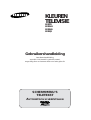 1
1
-
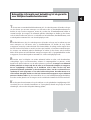 2
2
-
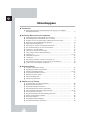 3
3
-
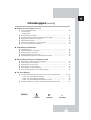 4
4
-
 5
5
-
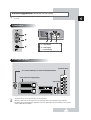 6
6
-
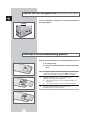 7
7
-
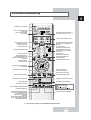 8
8
-
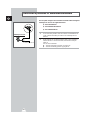 9
9
-
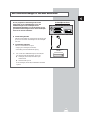 10
10
-
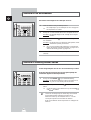 11
11
-
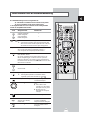 12
12
-
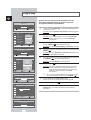 13
13
-
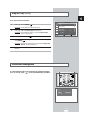 14
14
-
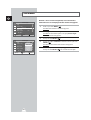 15
15
-
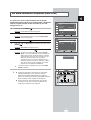 16
16
-
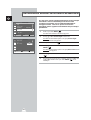 17
17
-
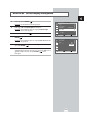 18
18
-
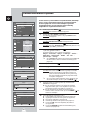 19
19
-
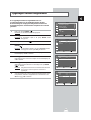 20
20
-
 21
21
-
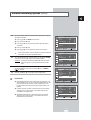 22
22
-
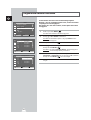 23
23
-
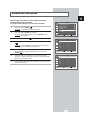 24
24
-
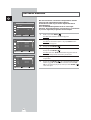 25
25
-
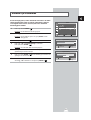 26
26
-
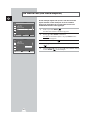 27
27
-
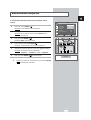 28
28
-
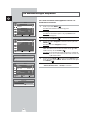 29
29
-
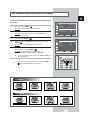 30
30
-
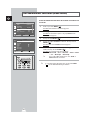 31
31
-
 32
32
-
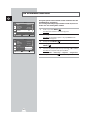 33
33
-
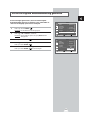 34
34
-
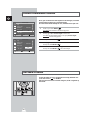 35
35
-
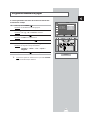 36
36
-
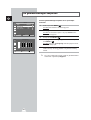 37
37
-
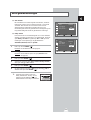 38
38
-
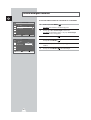 39
39
-
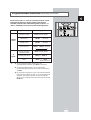 40
40
-
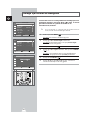 41
41
-
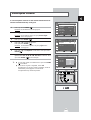 42
42
-
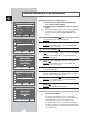 43
43
-
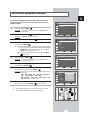 44
44
-
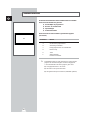 45
45
-
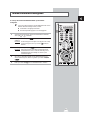 46
46
-
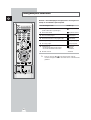 47
47
-
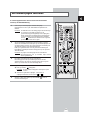 48
48
-
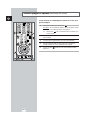 49
49
-
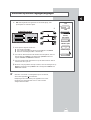 50
50
-
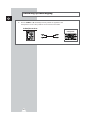 51
51
-
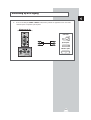 52
52
-
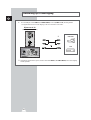 53
53
-
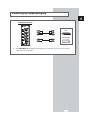 54
54
-
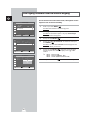 55
55
-
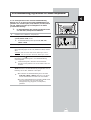 56
56
-
 57
57
-
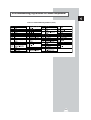 58
58
-
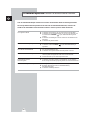 59
59
-
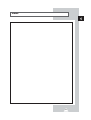 60
60
-
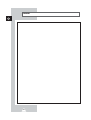 61
61
-
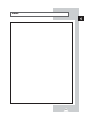 62
62
-
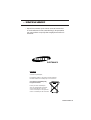 63
63
Samsung SP-42Q2HL Handleiding
- Type
- Handleiding
Gerelateerde artikelen
-
Samsung WS28A114N Handleiding
-
Samsung LW17N13WX XEC Handleiding
-
Samsung SP-47Q1HE Handleiding
-
Samsung WS-32M226V Handleiding
-
Samsung CW-29Z306V Handleiding
-
Samsung PS-42D4S Handleiding
-
Samsung PS-42V4S Handleiding
-
Samsung PS-42V4S Handleiding
-
Samsung PS-42D4S Handleiding
-
Samsung SP-43Q5HL Handleiding